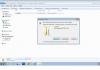Mulți dintre noi folosim un dispozitiv de rețea acasă sau la birou pentru a conecta mai mulți clienți (computer, televizor, tabletă, smartphone...) la Internet. De regulă, pentru a accesa rețeaua globală, se folosește un router, care atribuie fiecărui dispozitiv conectat la acesta propria sa adresă IP unică. O adresă de rețea unică va fi atribuită automat dispozitivului dacă activați DHCP pe router și activați opțiunea „Obține automat o adresă IP” în setările conexiunii create pentru toți clienții din rețeaua locală.
După aceasta, toate dispozitivele situate în rețeaua de acasă sau de la birou vor accesa Internetul sub aceeași adresă IP, dar în rețeaua locală vor avea IP-uri diferite. DHCP este o opțiune foarte populară și dacă vă decideți asupra unui al doilea dispozitiv folosind un server media sau doriți să transferați, atunci funcția DHCP de pe router trebuie activată, altfel totul va trebui configurat manual. Folosind un server DHCP, puteți.
Pentru a activa DHCP aveți nevoie. Pentru a face acest lucru, introduceți adresa gateway-ului în bara de adrese a browserului (de obicei 192.168.1.1 sau 192.168.0.1), introduceți datele de conectare și parola în formular și faceți clic pe butonul „Autentificare”. Apropo, dacă dispozitivul de rețea a fost folosit anterior pentru a se conecta la rețeaua altui furnizor de internet, atunci vă recomand să faceți mai întâi acest lucru și să vă conectați la furnizorul de servicii actual.
Activarea protocolului de configurare automată pe router.
De regulă, în mod implicit, această opțiune este activată pe dispozitivul de rețea, dar din diverse motive, pentru unii utilizatori nu este într-o stare activă. Vă voi arăta cum să activați DHCP pe un router ASUS și TP-Link și, prin analogie, puteți activa protocolul de configurare dinamică a gazdei pe orice alt model de la orice producător. Principiul este același pe toate dispozitivele, doar shell-ul interfeței este diferit.
ASUS. După activare în interfață, mergeți la secțiunea „Rețea locală” la fila „Server DHCP” și în elementul „Activare server DHCP”, mutați comutatorul în poziția „Da”. Pe aceeași pagină puteți seta pool-ul de început și de sfârșit de adrese IP. În esență, aceasta este o serie de adrese de rețea unice, dintre care una ruterul o va atribui dispozitivului atunci când se conectează la acesta.
Astfel încât de fiecare dată când conectați un dispozitiv (computer, televizor, smartphone...) la rețeaua locală, routerul îi atribuie aceeași adresă de rețea, de care aveți nevoie (procedura de atribuire a unui IP static este descrisă în detaliu). În acest fel, tableta, laptopul și alte dispozitive din rețeaua de acasă sau de la birou vor avea propria lor adresă permanentă de rețea și aveți garantat că veți evita orice fel de conflicte.
De exemplu, pentru a oferi o adresă IP permanentă unui laptop, trebuie mai întâi să activați opțiunea „Activați alocările manuale” din setări și să selectați acest dispozitiv din lista derulantă. În câmpul alăturat, introduceți IP-ul gratuit dorit din interval și faceți clic pe butonul de adăugare. Modificările vor intra în vigoare după ce faceți clic pe butonul „Aplicați” și reporniți. După cum puteți vedea, patru clienți primesc IP-ul meu permanent.
TP-LINK. După conectarea la interfața dispozitivului de rețea, accesați fila „DHCP” -> „Setări DHCP”. Pe această pagină puteți activa serverul DHCP și puteți seta adresele IP de început și de sfârșit în câmpurile cu același nume pentru rețeaua locală. Vă rugăm să rețineți că în fila „Rețea” - „Rețea locală” (LAN) este indicată adresa IP curentă a routerului, prin urmare, nu o poate atribui niciunui alt dispozitiv.
Prin urmare, IP-ul inițial trebuie setat ținând cont de nodul de rețea al routerului, iar următorul trebuie atribuit. De exemplu, dacă este 192.168.1.1, atunci adresa IP de pornire poate fi 192.168.1.2; 192.168.1.3 sau în cazul meu 192.168.1.100. Toate celelalte setări sunt opționale, dar dacă este necesar, puteți reduce perioada de valabilitate a adresei.
La sfârșitul perioadei, dispozitivul căruia i-a fost emis IP-ul va cere reînnoirea acestuia. Dialogul apare neobservat de dvs., iar dacă există o mulțime de clienți în rețea, atunci în acest caz opțiunea este relevantă pentru că nu înfundă masa. Puteți vedea data de expirare a adresei, numele, adresa MAC și IP în lista clienților conectați la rețea (Lista clienților DHCP). Dacă există de la 3 la 10 clienți în rețeaua locală, atunci lăsați totul implicit sau setați valoarea maximă (2880 minute).
Routerul are capacitatea de a atribui o adresă IP permanentă clientului. Astfel, atunci când este conectat la o rețea, dispozitivul de rețea va emite același IP dispozitivului. Pentru a face acest lucru, accesați fila „Rezervare adresă” și faceți clic pe butonul „Adăugați nou”. Introduceți adresa MAC a dispozitivului, setați o adresă IP gratuită din intervalul disponibil. În lista derulantă „Stare”, selectați „Activați” și faceți clic pe butonul „Actualizare”. Toate setările vor intra în vigoare după repornirea routerului.
După ce activați serverul DHCP pe router, asigurați-vă că toți clienții (computer, TV, set-top box...) au starea „Obține automat o adresă IP” în setări. Pa!
Pentru o persoană modernă, viața nu este plăcută fără World Wide Web, iar problemele cu conexiunea la Internet sunt cei mai mari dușmani ai noștri, cu care ducem o luptă ireconciliabilă. Acest articol vă va oferi cunoștințele necesare pentru a face față situației dacă primiți eroarea „DHCP nu este activat pe adaptorul de rețea” atunci când stabiliți o conexiune.
Ce este DHCP?
DHCP este un protocol de rețea care îndeplinește funcția de configurare automată a parametrilor de rețea TCP/IP, primindu-i la cerere de la un server DHCP.
În practică, aceasta înseamnă schimbul de anumite mesaje între clientul DHCP de pe dispozitiv și server în timpul stabilirii unei conexiuni la rețea. În timpul comunicării, clientul primește valori noi sau confirmă vechi ale următorilor parametri de rețea:
adresa IP a dispozitivului;
masca de subrețea;
Adresă IP implicită a gateway-ului.
DHCP: cum funcționează?
Serverul procesează cererile clienților și închiriază adrese IP din gama sa pentru un anumit timp. Dacă timpul expiră, clientul fie prelungește perioada de închiriere, fie eliberează adresa, ceea ce se întâmplă și prin schimbul de mesaje speciale. Serverul înregistrează toate cererile în baza sa de date pentru a evita conflictele de adrese, adică pentru a nu aloca o adresă la două noduri în același timp.

Un conflict de adresă poate apărea în continuare dacă unul dintre dispozitivele din rețea are un IP atribuit manual. La conectarea unui computer nou, serverul poate încerca să îi dea o adresă care este deja ocupată, drept urmare conexiunea la internet nu va fi stabilită. Cum se rezolvă această problemă va fi discutat în continuare.
Protocolul DHCP este utilizat pe scară largă deoarece face posibilă adăugarea cu ușurință de noi computere în rețea și modificarea setărilor de conexiune pe server, în loc să reconfigureze manual fiecare dispozitiv.
Pentru a utiliza protocolul DHCP veți avea nevoie de:
configurați DHCP pe router, care va juca rolul unui server DHCP.
porniți serviciul DHCP pe PC (acţionează ca client);
În setările adaptorului de rețea, selectați opțiunea pentru a obține automat o adresă IP.
Să ne uităm la fiecare pas în detaliu.
Cum se activează DHCP pe un router?
Trebuie să porniți serverul DHCP pe router prin interfața web. Va trebui să faceți următoarele:

Dacă nu puteți deschide imediat setările routerului, încercați să vă conectați din alt browser sau de pe alt dispozitiv. Cea mai radicală și eficientă soluție la problemă este resetarea setărilor routerului. Pentru a face acest lucru, găsiți butonul mic etichetat „Resetare”, apăsați-l cu ceva subțire și țineți-l apăsat timp de 5-15 secunde. Este important de reținut: dezavantajul acestei soluții este că va trebui să configurați routerul complet de la zero.

Lansați și configurați pe un computer Windows
Pentru a activa DHCP pe un PC care rulează Windows 7 sau Windows 10, trebuie să urmați un set similar de pași.
Verificare service
Pentru a activa serviciul client DHCP pe computer sau pentru a vă asigura că funcționează, deschideți „Run” (Win + R), scrieți „services.msc”.

În fereastra „Servicii” care se deschide, găsiți clientul dhcp, faceți clic dreapta și selectați „Proprietăți”.
 Dacă vezi că serviciul rulează și pornește automat, nu trebuie să schimbi nimic.
Dacă vezi că serviciul rulează și pornește automat, nu trebuie să schimbi nimic.
Dacă sunt afișați alți parametri, porniți serviciul și setați-l să pornească automat.

Configurarea adaptorului de rețea
Introduceți „Conexiuni de rețea” apăsând Win + R și introducând „ncpa.cpl”.

Deschideți proprietățile rețelei, TCP/IPv4.


Selectați pentru a obține automat o adresă IP și o adresă de server DNS, salvați modificările.

Manipulări similare pot fi efectuate din linia de comandă. Deschideți „Run” (Win + R), scrieți „cmd”.

Comanda pentru a seta automat adresa IP:
netsh interface ip set adresa „numele conexiunii” dhcp

Comanda pentru a seta automat adresa serverului DNS:
netsh interface ip set dnsserver „numele conexiunii” dhcp

Uitați-vă la numele conexiunii în proprietățile sale.
Pentru o interacțiune convenabilă a mașinilor individuale, vă propunem să le combinați într-o rețea locală. Astfel vei putea:
- accesați Internetul de pe unul sau altul PC folosind o singură conexiune;
- faceți schimb de fișiere și imprimați documente pe o singură imprimantă.
Activarea DHCP simplifică configurarea oricărei rețele
În plus, veți putea controla de la distanță orice computer care face parte din rețea. Un modem ADSL sau un router încorporat va ajuta la organizarea acestei oportunități. Tot ce trebuie să faceți este să activați DHCP pe adaptorul de rețea al fiecărui PC și să porniți serviciul de modem sau router cu același nume. Dispozitivul va acționa ca un server. Lucrul minunat este că configurarea DHCP nu va cauza probleme nici măcar unui utilizator nepregătit.
Cum se activează DHCP? Această întrebare interesează mulți utilizatori, deoarece puțini au mai întâlnit-o. Protocolul de configurare dinamică a gazdei - așa este tradusă abrevierea de mai sus. Acesta este un protocol de configurare special care oferă posibilitatea de a configura automat computerele. Îi ajută să interacționeze între ei.
Activați DHCP
Înainte de a începe să creați o rețea între computerele dvs., trebuie să activați serviciul server DHCP pe router sau modem. Dacă nu știți cum să faceți acest lucru, vă rugăm să consultați instrucțiunile de utilizare ale dispozitivului dvs. După activarea serviciului, acesta trebuie repornit. Apoi, trebuie să verificați dacă serviciul client DHCP rulează pe toate computerele. Acest lucru este destul de ușor de făcut. În Windows Vista și Windows 7, trebuie doar să tastați comanda services.msc în căutarea care apare deasupra butonului Start după ce faceți clic pe el. Apăsați Enter. În fereastra care se deschide, puteți activa sau dezactiva DHCP. Tipul de pornire a serviciului trebuie să fie automat, altfel trebuie făcut astfel. În ceea ce privește Windows XP, comanda de mai sus trebuie introdusă în câmpul de introducere, care poate fi apelat apăsând Ctrl + R. După ce ați găsit linia corespunzătoare, faceți clic dreapta pe ea și selectați „Proprietăți”, apoi setați „Tipul de pornire”. ” în câmpul „Automat” . Faceți clic pe „OK” și reporniți computerul. Apropo, efectuând aceiași pași în ordine inversă, serviciul poate fi dezactivat.

Următorul pas este să găsiți serviciul menționat pe adaptorul de rețea în setările de conectare. Pentru a face acest lucru, utilizați comanda Ncpa.cpl în câmpurile de mai sus, în funcție de sistemul de operare. Dacă nu sunteți obișnuit să utilizați astfel de comenzi, veți găsi setările de conexiune în Panoul de control. Faceți clic dreapta și accesați „Proprietăți” conexiunii care este legată de rețeaua locală. Pentru a evita confuzia, adaptoarele de rețea care, evident, nu sunt utilizate în crearea unei conexiuni partajate pot fi dezactivate. Selectați „TCP/IPv4” - „Proprietăți”. Setați adresa IP și valorile DNS pentru a fi obținute automat și faceți clic pe OK. După toate acestea, este recomandat să reporniți computerul.

După cum puteți vedea, configurarea DHCP este destul de simplă, astfel încât chiar și un utilizator de PC începător poate conecta cu ușurință mai multe computere într-o singură rețea. Dacă nu mai aveți nevoie să vă partajați computerele, puteți dezactiva serviciul urmând toți pașii de mai sus.
DHCP este un protocol de rețea prin care computerele pot primi automat toți parametrii necesari pentru a lucra într-o rețea TCP/IP. Datorită acestui serviciu, nu trebuie să înregistrați adrese IP pe fiecare mașină, iar procesul de creare a unei rețele locale va fi mult mai rapid și mai convenabil decât cu configurarea manuală.
Dar să lăsăm informațiile generale și să trecem la partea practică - cum să activați DHCP și să configurați corect rețeaua.
O rețea locală este creată folosind un router, care în acest caz joacă rolul unui server. Prin urmare, trebuie mai întâi să activați serviciul DHCP pe router.
Pentru a face acest lucru, trebuie să accesați interfața web a routerului și să găsiți secțiunea „Server DHCP”, apoi verificați dacă accesul este permis acolo.
Introduceți, de asemenea, adresele IP de început și de sfârșit pentru a limita numărul de conexiuni posibile. Acesta este cel mai simplu mod de a vă proteja rețeaua împotriva accesului neautorizat.
În funcție de modelul de router, acești parametri pot fi configurați în diferite meniuri de interfață. Verificați instrucțiunile pentru router pentru a vedea unde puteți specifica setările serverului DHCP.
După salvarea modificărilor și repornirea routerului, puteți începe să studiați întrebarea cum să activați DHCP pe adaptorul de rețea al computerului.
Configurarea adaptoarelor de rețea
În primul rând, verificați dacă serviciul DHCP rulează pe computerul dvs. Apăsați Win+R și tastați comanda „services.msc” (în Windows 7 o puteți scrie prin bara de căutare din meniul Start).

Derulați prin lista de servicii active Windows disponibile și găsiți „Client DHCP”. Asigurați-vă că câmpul Stare spune că rulează și că câmpul Tip de pornire este setat la Automat.
Pentru a modifica setările unui client DHCP, faceți clic dreapta pe el și selectați „Proprietăți”.
Prin „Panou de control” sau folosind comanda „ncpa.cpl”, deschideți lista de conexiuni disponibile. Găsiți conexiunea care este utilizată în rețeaua locală și deschideți proprietățile acesteia selectând elementul corespunzător din meniul contextual. 
În câmpul Componente, selectați TCP/IPv4 Internet Protocol și deschideți-i Proprietăți. Setați valorile pentru obținerea automată a adreselor IP și a adreselor serverului DNS. Salvați modificările. 
Routerul și adaptoarele de rețea ale computerului sunt configurate corect, iar protocolul DHCP este pregătit pentru a-și îndeplini funcțiile.
Concluzie
Asigurați-vă că aplicați ceea ce ați învățat dacă trebuie să vă conectați laptopul la laptop. Folosind un server DHCP, veți accelera și simplifica semnificativ procesul de conectare a computerelor și vă veți proteja de posibile erori de conectare.
Dacă aveți nevoie nu doar de o rețea locală care vă permite să transferați date între două computere, ci de o rețea wireless la care puteți conecta mai multe dispozitive cu un adaptor Wi-FI, atunci vă va fi util să învățați cum să configurați mypublicwifi .
Acest program vă permite să vă transformați computerul într-un fel de router care distribuie Wi-Fi către alte dispozitive. Dar ar fi mai bine să cumpărați și să configurați un router D-Link DIR-300 sau un router de la o altă marcă cunoscută - în acest caz, capacitățile rețelei dvs. wireless vor fi aproape nelimitate, iar calitatea transmisiei vă va permite să utilizați Wi-Fi fără probleme chiar și la o distanță considerabilă de sursa semnalului.
Uneori, această eroare apare atunci când vă conectați fără fir sau când încercați să conectați computere printr-o rețea locală. Să încercăm să remediam această eroare.
1. Una dintre cele mai frecvente cauze ale acestei erori este o adresă IP incorectă. Pentru a remedia această eroare, activați configurarea automată a adresei IP.
Pentru a face acest lucru, faceți clic dreapta pe pictogramă Conexiuni de rețeaîn tavă și selectați articolul Centru de rețea și partajare.

Găsiți o conexiune fără fir sau o rețea fără fir, faceți clic dreapta pe ea și selectați Proprietăți.

În fereastra care se deschide, căutați articolul IP versiunea 4 (TCP/IPv4), faceți clic pe el cu butonul stâng al mouse-ului și faceți clic pe butonul Proprietăți.

Acum, în fereastra care se deschide, setați un punct opus elementelor Obține automat o adresă IPŞi Obțineți automat adresa serverului DNS. Clic Bine. După aceasta, această eroare nu ar trebui să apară. În unele cazuri, va trebui și să reporniți routerul.

2. Activați DHCP în setările routerului.

În setări căutăm articolul DHCP – Setări DHCP(Mod Adresă IP dinamică).

Aici, opus punctului Server DHCP setați un punct opus punctului Porniți. Faceți clic pe butonul Salva.

3. De asemenea, trebuie să vă asigurați că clientul DHCP rulează pe fiecare computer pe care intenționați să vă conectați la rețea.
Pentru a face acest lucru, apăsați combinația de taste Win+R, în fereastra care se deschide, introduceți comanda servicii.mscși apăsați tasta Intră.

În fereastra care apare, găsiți elementul Client DHCP, trebuie să te asiguri că este capabil În curs. Dacă nu, faceți clic dreapta pe acest articol și faceți clic Lansa.